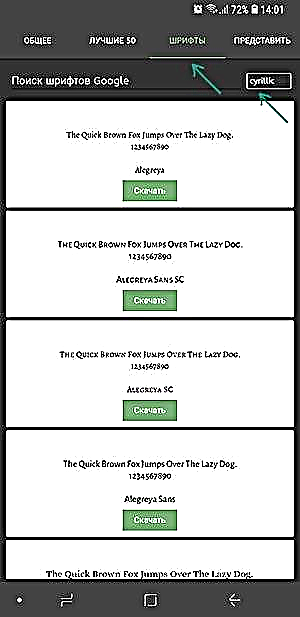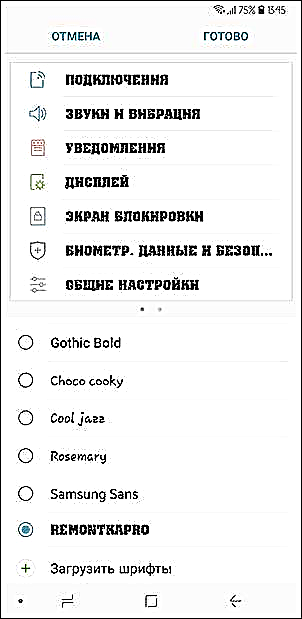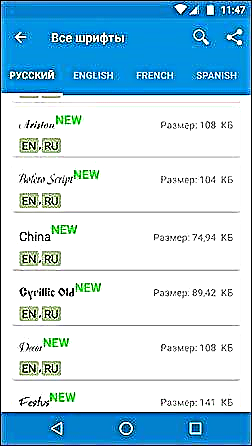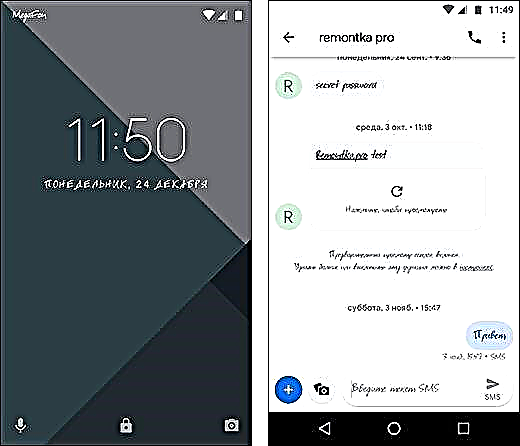Android მომხმარებელს უწევს ინტერფეისის ვრცელი პერსონალიზაციის ვარიანტს, დაწყებული მარტივი ვიჯეტებით და პარამეტრებით, დამთავრებული მესამე მხარის გამშვებებით. ამასთან, შეიძლება რთული იყოს დიზაინის ზოგიერთი ასპექტის კონფიგურაცია, მაგალითად, თუ დაგჭირდებათ Android- ზე ინტერფეისის და პროგრამების შრიფტის შეცვლა. ამის მიუხედავად, ამის გაკეთება შესაძლებელია, ხოლო ტელეფონებისა და ტაბლეტების ზოგიერთი მოდელისთვის ეს ძალიან მარტივია.
ეს სახელმძღვანელო დეტალებს, თუ როგორ უნდა შეცვალოთ შრიფტი Android სმარტფონებსა და პლანშეტებზე სხვადასხვა გზით, მათ შორის ფესვის დაშვების გარეშე (ზოგიერთ შემთხვევაში, შეიძლება საჭირო იყოს). სახელმძღვანელოს დასაწყისში - ცალკე Samsung Galaxy- ზე შრიფტების შეცვლაზე, შემდეგ კი - ყველა სხვა სმარტფონზე (Samsung- ის ჩათვლით, მაგრამ Android ვერსიით 8.0 Oreo- მდე). აგრეთვე იხილეთ: როგორ შეცვალოთ Windows 10 შრიფტი.
შეცვალეთ შრიფტი Samsung ტელეფონებზე და დააყენეთ საკუთარი შრიფტები
Samsung ტელეფონებს, ისევე როგორც LG- სა და HTC- ს ზოგიერთ მოდელს აქვთ შესაძლებლობა შეცვალონ შრიფტი პარამეტრებში.
თქვენი Samsung Galaxy- ის შრიფტის ადვილად შეცვლისთვის, შეგიძლიათ მიყევით ამ ნაბიჯებს
- გადასვლა პარამეტრები - ჩვენება.
- აირჩიეთ "შრიფტი და მასშტაბირება".

- ბოლოში შეარჩიეთ შრიფტი, შემდეგ კი დააჭირეთ ღილაკს "დასრულება".
ასევე არსებობს "ჩამოტვირთვის შრიფტები", რომელიც საშუალებას გაძლევთ დააინსტალიროთ დამატებითი შრიფტები, მაგრამ: ყველა მათგანი (Samsung Sans- ის გარდა) ფასიანია. ამასთან, შეგიძლიათ მიიღოთ ამის გარშემო და დააინსტალიროთ საკუთარი შრიფტები, მათ შორის ttf შრიფტის ფაილებიდან.
რამოდენიმე მიდგომაა შესაძლებელი მათი შრიფტების დამონტაჟებისთვის Samsung Galaxy ტელეფონებზე: Android 8.0 Oreo– ს წინ, FlipFont შრიფტები (ისინი იყენებენ Samsung– ზე) ინტერნეტში მოიძებნა და გადმოწერილი იქნება APK– ებისთვის, ხოლო ისინი დაუყოვნებლივ მიიღეს პარამეტრებში, ხოლო დაინსტალირებული შრიფტები სწორად მუშაობდნენ ასევე. iFont პროგრამის გამოყენებით (მოგვიანებით იქნება განხილული სექციაში „სხვა Android ტელეფონები“).
თუ თქვენი სმარტფონი აწარმოებს Android 7 ან უფრო მეტ ვერსიას, კვლავ შეგიძლიათ გამოიყენოთ ეს მეთოდები. თუ Android 8 ან 9 – ით ახალი სმარტფონი გაქვთ, თქვენი შრიფტების დამონტაჟებისთვის მოგიწევთ ეძებოთ სამუშაოები.
ერთ – ერთი მათგანი, ყველაზე მარტივი და მომენტალური, ამ ეტაპზე (გამოცდილია Galaxy Note 9), იყენებს ThemeGalax პროგრამას, რომელიც ხელმისაწვდომია Play Store– ში: //play.google.com/store/apps/details?id=project.vivid.themesamgalaxy
პირველი, შრიფტების შეცვლისთვის ამ პროგრამის უფასო გამოყენების შესახებ:
- აპლიკაციის დაყენების შემდეგ, ჩამონათვალში ნახავთ ორ ხატს: დაიწყეთ თემა Galaxy და ცალკე - "თემები". პირველი, თავად გაუშვით Theme Galaxy app, მიეცით აუცილებელი ნებართვები, შემდეგ კი დაიწყეთ თემები.
- აირჩიეთ "შრიფტები" ჩანართი, ხოლო კუთხეში, "ყველა" - ის ნაცვლად, აირჩიეთ "კირილე", რათა მხოლოდ რუსული შრიფტები იყოს ნაჩვენები. Google შრიფტებით უფასო შრიფტები მოცემულია სიაში.
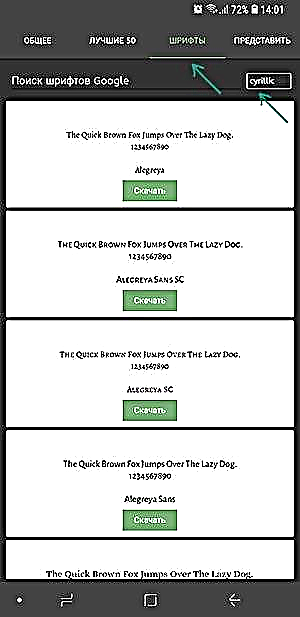
- დააჭირეთ "გადმოტვირთვას", ხოლო ჩამოტვირთვის შემდეგ - "დააინსტალირეთ შრიფტი".
- გადატვირთეთ თქვენი ტელეფონი (აუცილებელია Samsung– სთვის Android Oreo და უფრო ახალი სისტემებით).
- შრიფტი გამოჩნდება ტელეფონის პარამეტრებში (პარამეტრები - ეკრანი - შრიფტი და ეკრანის მასშტაბირება).
იგივე პროგრამა საშუალებას გაძლევთ დააინსტალიროთ საკუთარი TTF შრიფტი (რომლებიც ინტერნეტში ჩამოსატვირთად უხვად არის ხელმისაწვდომი), მაგრამ ფუნქცია ფასიანია (მინიმუმ 99 ცენტი, ერთჯერადი). გზა შემდეგი იქნება:
- გაუშვით Theme Galaxy აპი, გახსენით მენიუ (ეკრანის მარცხენა კიდედან გადახურეთ).
- მენიუდან "მოწინავე" განყოფილებაში აირჩიეთ "შექმენით თქვენი შრიფტი .ttf- დან". პირველად, როდესაც შეეცდებით ფუნქციის გამოყენებას, მოგთხოვთ შეიძინოთ იგი.
- მიუთითეთ შრიფტის სახელი (რადგან ის გამოჩნდება პარამეტრებში ჩამონათვალში), შეამოწმეთ "ხელით შეარჩიეთ .ttf ფაილი" და მიუთითეთ ტელეფონზე შრიფტის ფაილის ადგილმდებარეობა (ასევე შეგიძლიათ შრიფტის ფაილები დაამატოთ თემაშიგალაკაში / შრიფტები / ჩვეულებები / საქაღალდეები და გაითვალისწინოთ "ჩამოტვირთეთ შრიფტები პერსონალური საქაღალდეები. "

- დააჭირეთ შექმნა. შექმნისთანავე დამონტაჟდება შრიფტი.
- გადატვირთეთ ტელეფონი (მხოლოდ Android- ის ახალი ვერსიებისთვის).
- შრიფტი გამოჩნდება პარამეტრებში და ინსტალაციისთვის ხელმისაწვდომი იქნება თქვენი Samsung– ის ინტერფეისში.
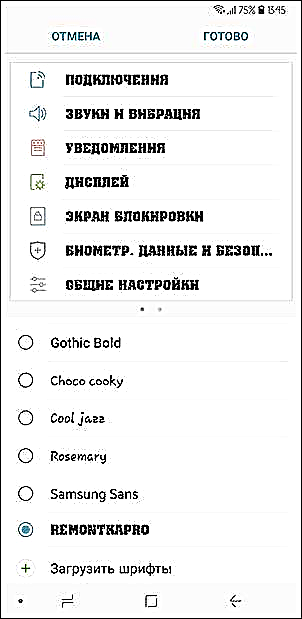
კიდევ ერთი პროგრამა, რომელსაც შეუძლია შრიფტების დაყენება Samsung- ზე არის AFonts. Oreo ასევე საჭიროებს გადატვირთვას, საკუთარი შრიფტების შექმნა მოითხოვს ფუნქციის შეძენას, ხოლო რუსული შრიფტები კატალოგში არ არის.
Samsung Galaxy– ის Android– ის ახალი ვერსიით შრიფტების დაყენების დამატებითი მეთოდები შეგიძლიათ იხილოთ აქ: //w3bsit3-dns.com/forum/index.php?showtopic=191055 (იხ. განყოფილება „შრიფტები Samsung– ზე Android 8.0 Oreo– ზე). ასევე არსებობს მეთოდი Substratum / ანდრომედა, რა შეგიძლიათ წაიკითხოთ (ინგლისურად) აქ.
როგორ შეცვალოთ შრიფტი Android ტელეფონებსა და ტაბლეტებზე სხვა მწარმოებლებისგან
Android სმარტფონებისა და ტაბლეტების უმეტესობას სჭირდება root წვდომა ინტერფეისის შრიფტის შესაცვლელად. მაგრამ ყველასთვის არა: მაგალითად, iFont პროგრამა წარმატებით დაამატებს შრიფტებს ძველ Samsung- ს და ტელეფონების რამდენიმე სხვა ბრენდს და root- ს გარეშე.
IFont
iFont უფასო პროგრამაა, რომელიც ხელმისაწვდომია Play Store– ში //play.google.com/store/apps/details?id=com.kapp.ifont, რომელიც საშუალებას გაძლევთ მარტივად დააინსტალიროთ თქვენი შრიფტი (ასევე ჩამოტვირთოთ უფასო უფასო შრიფტები) თქვენს ტელეფონზე, root წვდომით, ასევე მის გარეშე ტელეფონების გარკვეულ ბრენდებზე (Samsung, Xiaomi, Meizu, Huawei).
ზოგადად, განაცხადის გამოყენება შემდეგია:
- დააინსტალირეთ და გაუშვით პროგრამა (საჭიროების შემთხვევაში უზრუნველყეთ root შესასვლელი), გახსენით "ძებნა" ჩანართი, შემდეგ - "ყველა შრიფტი" - "რუსული".
- შეარჩიეთ სასურველი შრიფტი და დააჭირეთ "გადმოტვირთვას", ხოლო ჩამოტვირთვის შემდეგ - "დააინსტალირეთ".
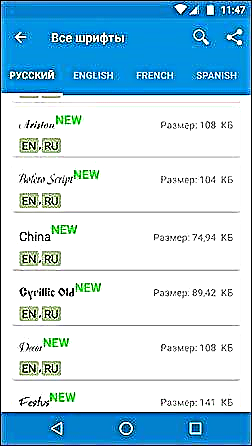
- ინსტალაციის შემდეგ, შეიძლება დაგჭირდეთ თქვენი ტელეფონის გადატვირთვა.
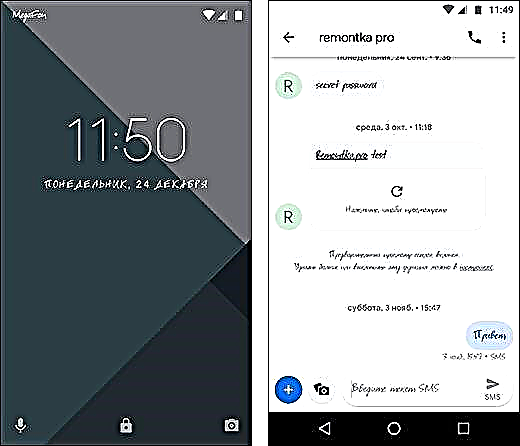
- საკუთარი შრიფტის დაყენების მიზნით, დააკოპირეთ .ttf ფაილები "iFont / custom /" საქაღალდეში, პროგრამის მთავარ ეკრანზე, გახსენით "ჩემი" - "ჩემი შრიფტები" ჩანართი და შეარჩიეთ შრიფტი, რომლის ინსტალაცია გსურთ.
ჩემს ტესტში (Lenovo Moto ტელეფონი root წვდომით) ყველაფერი კარგად მუშაობს, მაგრამ რამდენიმე შეცდომით:
- როდესაც გსურთ დააინსტალიროთ თქვენი საკუთარი ttf შრიფტი, იხსნება ფანჯარა, რომელიც გთავაზობთ პროგრამის ავტორს შესაწირად. განაცხადის დახურვისა და გადატვირთვის შემდეგ, ინსტალაცია წარმატებით დასრულდა.
- მას შემდეგ, რაც თქვენი .ttf შრიფტის დაინსტალირება არ მუშაობდა, სანამ ყველა დაინსტალირებული შრიფტი ამოღებულ იქნა უფასო iFont დირექტორიიდან. თქვენ შეგიძლიათ წაშალოთ შრიფტები "ჩემი" ჩანართზე, გახსნათ ჩემი ჩამოტვირთვა, შრიფტის შერჩევა და ზედა მარჯვენა კუთხეში "ნაგავზე" დაჭერით.
თუ გსურთ სტანდარტული შრიფტის დაბრუნება, გახსენით iFont პროგრამა, გადადით ღილაკზე "ჩემი" და დააჭირეთ "წინასწარ შრიფტი".
მსგავსი უფასო პროგრამაა FontFix. ჩემს ტესტში ის ასევე მუშაობდა, მაგრამ რატომღაც შეიცვალა შრიფტები შერჩევითად (არა ყველა ინტერფეისურ ელემენტში).
შრიფტის შეცვლის დამატებითი მეთოდები Android- ზე
შრიფტების შეცვლის ყველა ვარიანტი არ არის აღწერილი ზემოთ, მაგრამ მხოლოდ ის, რაც შრიფტების შეცვლის მთლიანი ინტერფეისით, და ასევე შედარებით უსაფრთხოა ახალბედა მომხმარებლისთვის. მაგრამ არსებობს დამატებითი მეთოდები:
- თუ თქვენ გაქვთ root წვდომა, შეცვალეთ სისტემის შრიფტის ფაილები Roboto-Regular.ttf, Roboto-Bold.ttf, Roboto-Italic.ttf და Roboto-Bolditalic.ttf სისტემიდან / შრიფტების საქაღალდედან სხვა შრიფტის ფაილებით, იგივე სახელებით.
- თუ მთლიანი ინტერფეისის შრიფტების შეცვლა არ არის საჭირო, გამოიყენეთ გამშვები შრიფტების კონფიგურაციის შესაძლებლობის შესაძლებლობა (მაგალითად, Apex Launcher, Go Launcher). იხილეთ Android- ის საუკეთესო გაშვება.
თუ იცით შრიფტების შეცვლის სხვა გზები, რომლებიც შეიძლება გამოყენებულ იქნას ცალკეულ ბრენდ მოწყობილობებზე, მადლობელი ვიქნები, თუ მათ კომენტარებში გაზიარებთ.